Snagit批量将图片转成黑白图片的操作过程
时间:2022-10-26 13:22
今天讲解的是Snagit批量将图片转成黑白图片的操作过程,想学习Snagit批量将图片转成黑白图片的操作教程的,就去下文看一看,了解了解,相信对大家一定会有所帮助的。
Snagit批量将图片转成黑白图片的操作过程
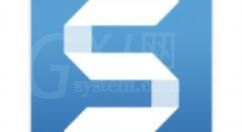
先下载snagit软件,下载后并进行安装。
选择要转换成黑白色的图片,右击在弹出的菜单里选择“snagit”下的“bath convert images”。其实就批量转换图片的意思。
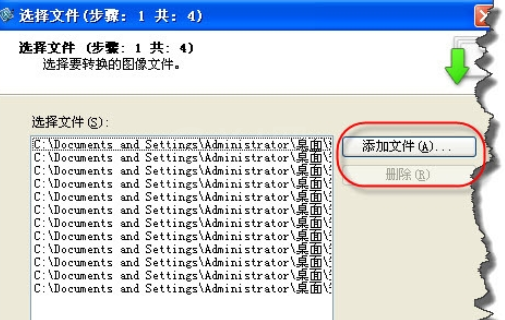
在“选择文件”对话框里大家可以对文件进行增加或删除。如果选择好图片,再单击“下一步”
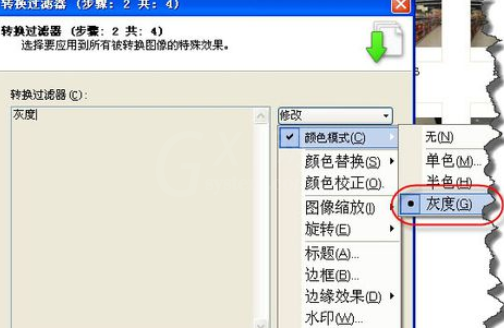
在“转换过滤器”对话框中,如图选择“灰度”
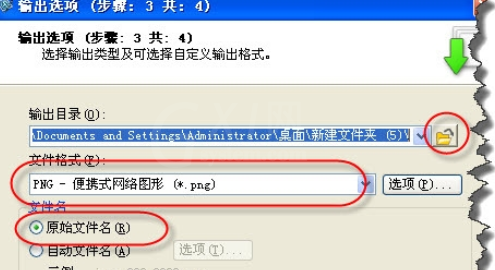
如图大家可以根据自己的需要将转换成黑白的图片放到指定的文件夹中,另外还可以对文件扩展名以及名称进行修改,如果没有特殊需要的话,建议大家不要修改。
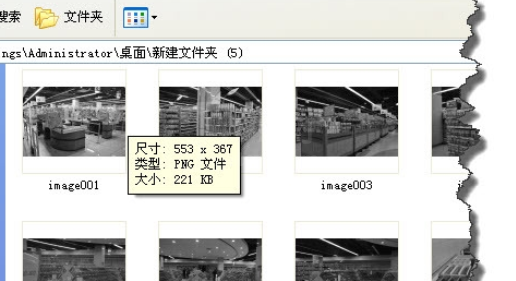
大家看一下效果,其实选项还有一种单色也可以,但效果大家也要自己试也知道。
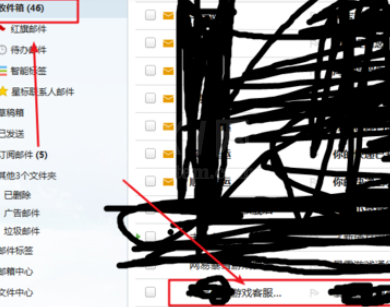
今日就快来学习本文Snagit批量将图片转成黑白图片的操作过程吧,相信在以后的使用中一定会得心应手的。



























